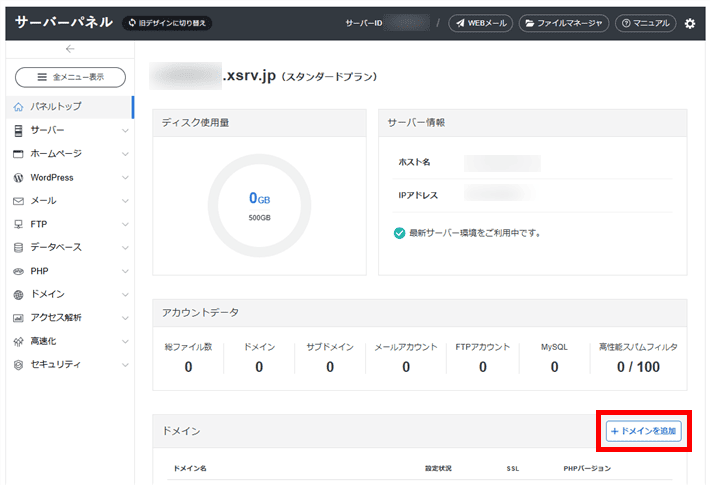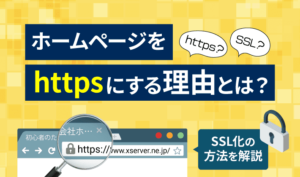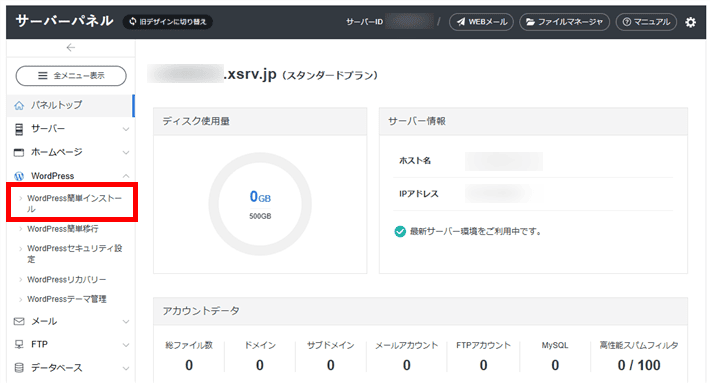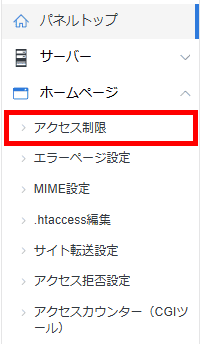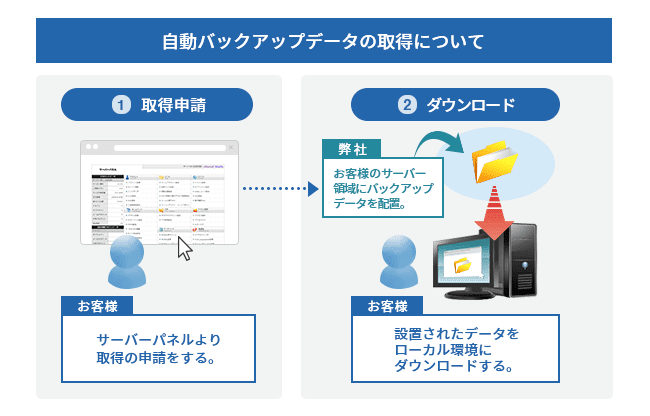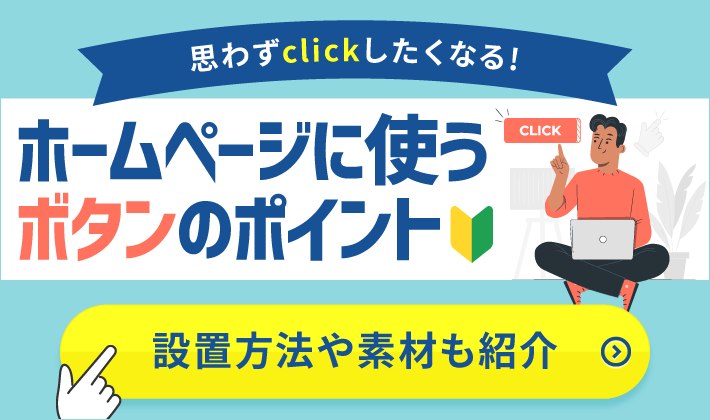【2025年10月16日更新】全体の内容を見直すとともに、記事内の情報を最新に更新しました。
この記事のレベル
| 初心者 | (3.0) |
| 重要度 | (4.0) |
| 難しさ | (2.0) |
こんにちは、編集長のカワウソです!
クライアント(取引先)のWebサイトをWordPressで作る場合、まずレンタルサーバーにインストールする必要がありますよね。
ただ、「エックスサーバーを使ったことがないから、インストール方法が分からない……」と不安を感じているご担当者様も多いはず。
そこで今回は、Web制作会社様向けに『エックスサーバー』でWordPressをインストールする方法を解説します。
カワウソ
この記事は次のような人におすすめ!
- 『エックスサーバー』を使ったことがない人
- 『エックスサーバー』にWordPressをインストールをしたい人
- Web制作会社の新入社員や、クライアントワーク歴が浅いフリーランス
この記事を読めば、クライアントのWebサイト制作にすぐに取りかかれます。
また、目的別に『エックスサーバー』の便利な機能も紹介しているので、ぜひチェックしてください。
それではどうぞ!
WordPressをインストールするまでの手順
WordPressをインストールするまでの手順は、以下のとおりです。
- エックスサーバーの契約
- 独自ドメインの取得
- 独自ドメインの設定
- 「WordPress簡単インストール」の実施
この記事では、クライアントが『エックスサーバー』を契約することを想定し、「3.独自ドメインの設定」から解説します。
※上記1~2について、Web制作会社様がご対応いただく場合は、以下の記事を参考にしてください。
WordPress簡単インストールとは
『エックスサーバー』には、「WordPress簡単インストール」という機能があります。
「サーバーパネル(管理画面)」から、簡単にWordPressのインストールが可能です。
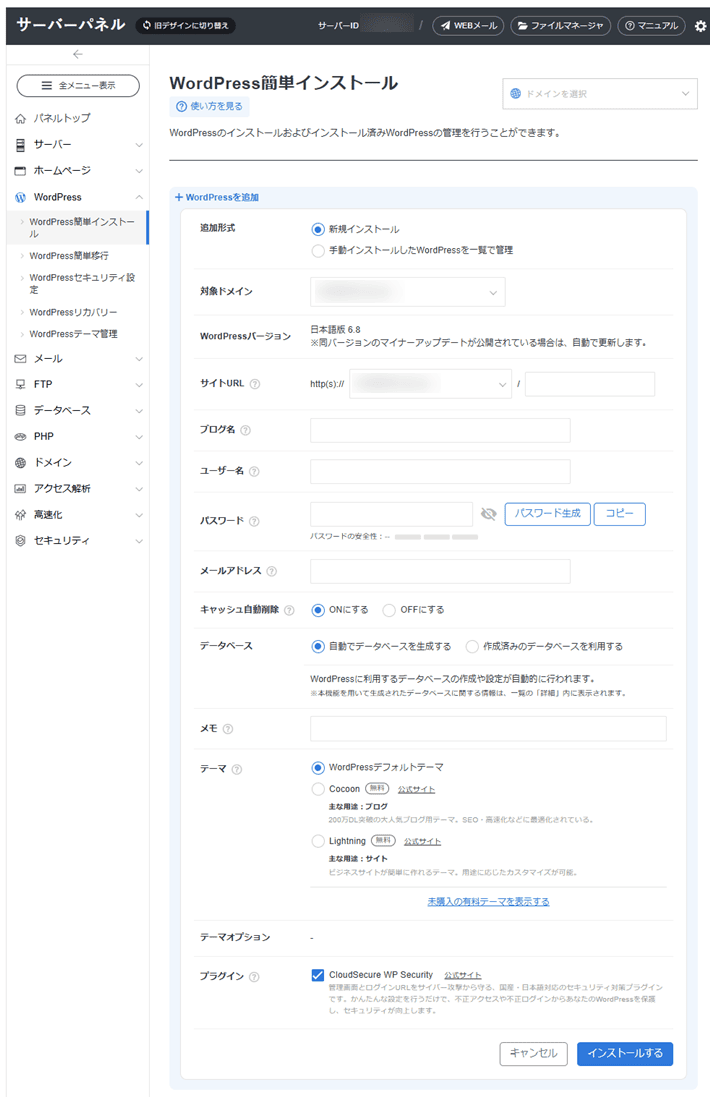
サーバーパネル(新デザイン)
旧サーバーパネルをご利用の方は、新デザインに切り替えるか、マニュアルにて各種手順をご確認ください。
新デザインへの切り替えは、サーバーパネルにログイン後、新デザインに切り替えボタンから行えます。
※切り替え後も、旧デザインに戻すことが可能です。
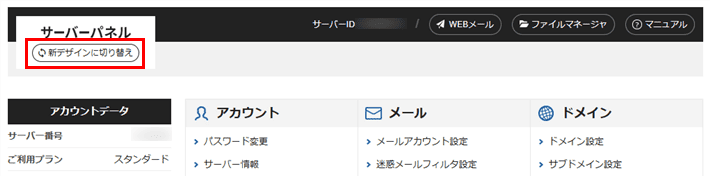
サーバーパネルのIDとパスワードは、クライアントから共有してもらってください。
契約(料金の支払い)が完了したあとに届くメール(件名:【XServerアカウント】■重要■サーバーアカウント設定完了のお知らせ)に記載されています。
『エックスサーバー』のご契約プランが「ビジネス」の場合に限り、複数人でサーバーパネルを管理できる「管理者ユーザー設定」機能があります。
別途Web制作担当者用として、ユーザーアカウントを「管理者」権限で、クライアントに発行してもらってください。
※WordPress簡単インストールの手順は記事の後半で解説します。
ドメインの設定
それでは早速、最初の手順「ドメインの設定」に取りかかりましょう。
「無料の独自SSL」や「HTTPS転送」も同時に設定可能です。
ドメインの設定は、3ステップで完了します。
取得したドメインを「ドメイン名」に入力し、追加するをクリックします。
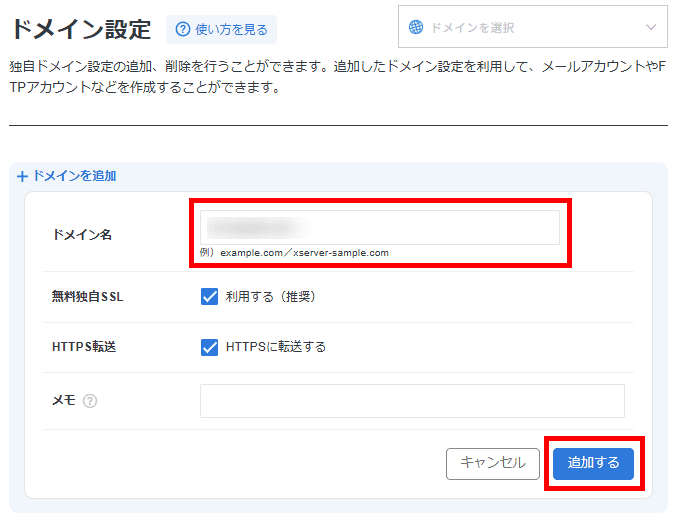
「無料独自SSL」と「HTTPS転送」のチェックは、そのままで問題ありません。
インターネット上で発生するデータの送受信を暗号化して保護する仕組み。個人情報やクレジットカード情報などの漏洩を防ぐのに貢献しています。
「メモ」の記入は任意です。
必要に応じてホームページ名や用途などをご記入ください。
画面が切り替わり、ドメイン一覧に追加されれば、設定は完了です。
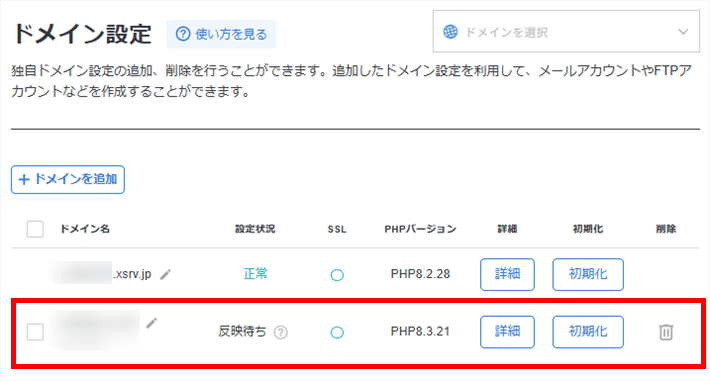
※追加したドメイン名が利用可能になるまで、最大で1時間程度かかります。
設定完了後、「SSL」の項目に「×」が表示されることがあります。

この表示があった場合は、別途SSL化とHTTPS転送の設定が必要です。
独自SSLの設定方法は、別記事のなかで紹介している「あとでSSL化する手順」を参考にしてください。
WordPress簡単インストール
WordPress簡単インストールは、5ステップで完了します。
WordPressを追加をクリックします。
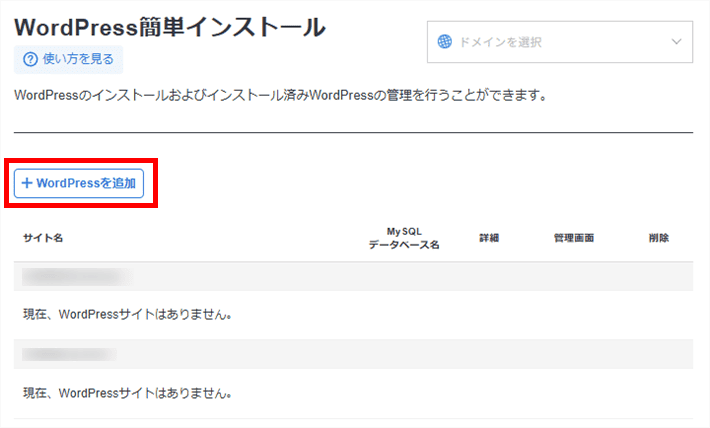
以下を参考に、WordPress情報を入力してください。
- 追加形式
「新規インストール」のままで構いません - 対象ドメイン
WordPressをインストールするドメインです - サイトURL
/より右側の入力欄は空白で構いません
※/より右側はWordPressをサブディレクトリにインストールする場合のみ入力 - ブログ名
サイト名のことです。あとから変更できます - ユーザー名
WordPress管理画面のユーザー名です - パスワード
WordPress管理画面のパスワードです - メールアドレス
WordPress管理用のメールアドレスです - キャッシュ自動削除
そのまま「ON」で構いません - データベース
そのまま「自動でデータベースを生成する」で構いません - テーマ
デザインテンプレートのこと。好きなテーマを選択してください - テーマオプション
子テーマをインストールする場合はチェックを入れます - CloudSecure WP Security
WordPressのセキュリティ対策ができる拡張機能。必要に応じてインストールしてください
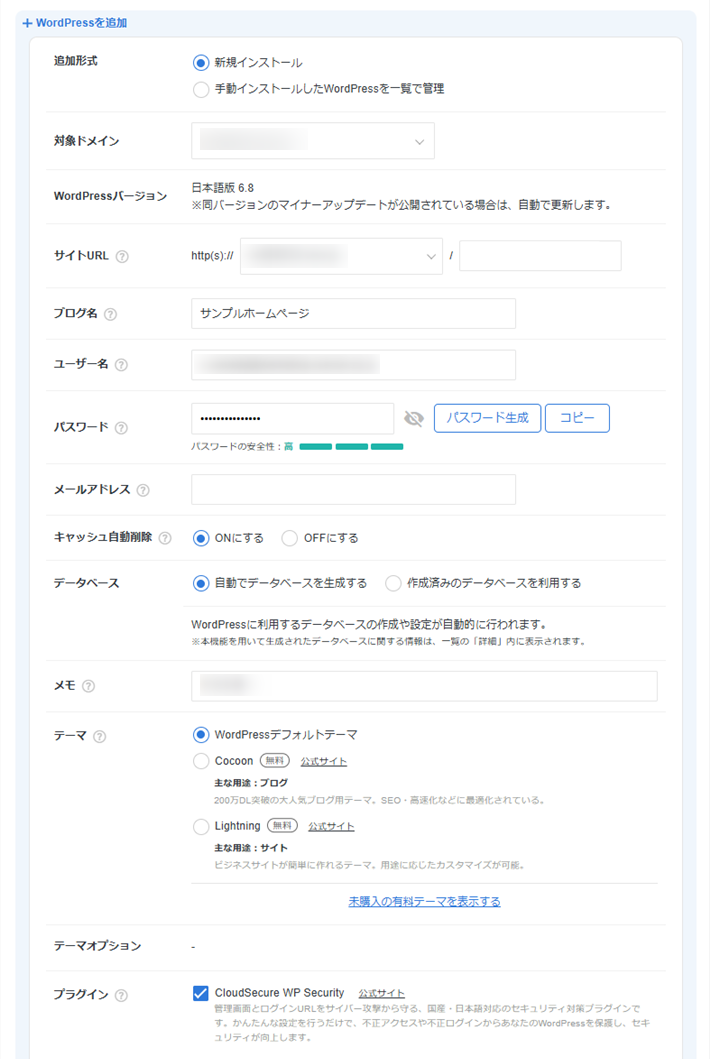
作成済みのデータベースを利用する場合は、事前にデータベースを手動で作成しておく必要があります。詳しくは、マニュアルの「MySQL(データベース)の設定」をご覧ください。
入力に間違いがないか確認し、インストールするをクリックしてください。

一覧に、WordPress情報が表示されれば完了です。
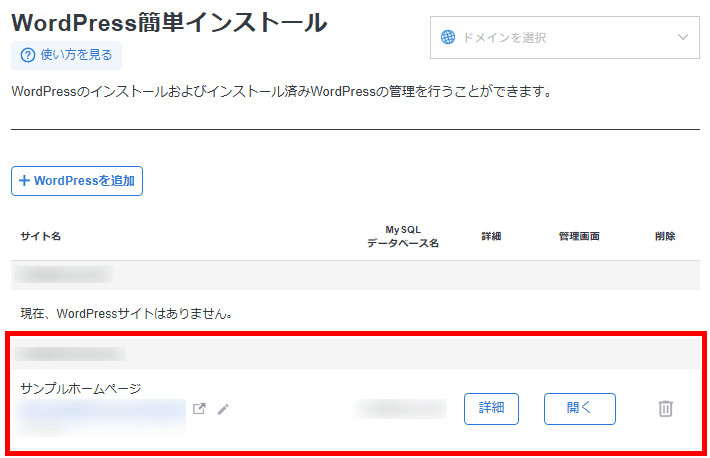
知っておくと便利な機能を目的別にご紹介
ここからは、WordPressでWebサイトを制作するにあたって、知っておくと便利な機能を目的別にご紹介します。
| 目的 | おすすめの機能 |
|---|---|
| httpからhttpsへリダイレクトをかけたい | ドメイン設定 |
| 「wwwのあり・なし」を統一したい | www転送設定 |
| Webサイトをリリースまで非公開にしたい | アクセス制限(Basic認証) |
| バックアップの取得や復元をしたい | 自動バックアップ |
それぞれ解説します。
httpからhttpsへリダイレクトをかけたい
Webサイトを常時SSL化するために、「http」から「https」にリダイレクトをかける場合は、「ドメイン設定」から簡単に行えます。
なお、ドメイン追加時に「HTTPS転送」のチェックを入れた場合は、この設定は不要です。
以下の手順で、設定を進められます。
対象ドメインの詳細をクリックします。
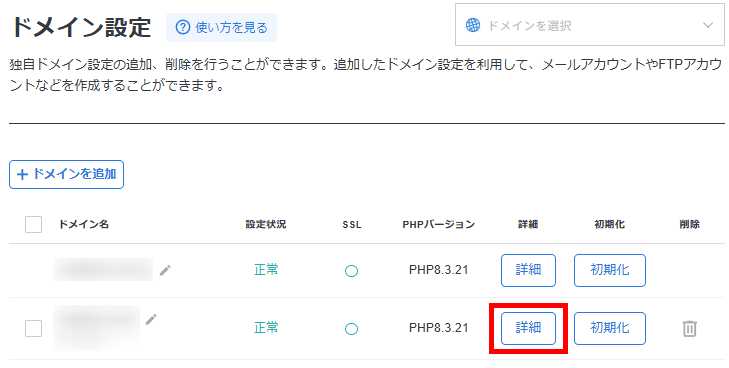
「HTTPSに転送する」にチェックを入れて、設定するをクリックします。
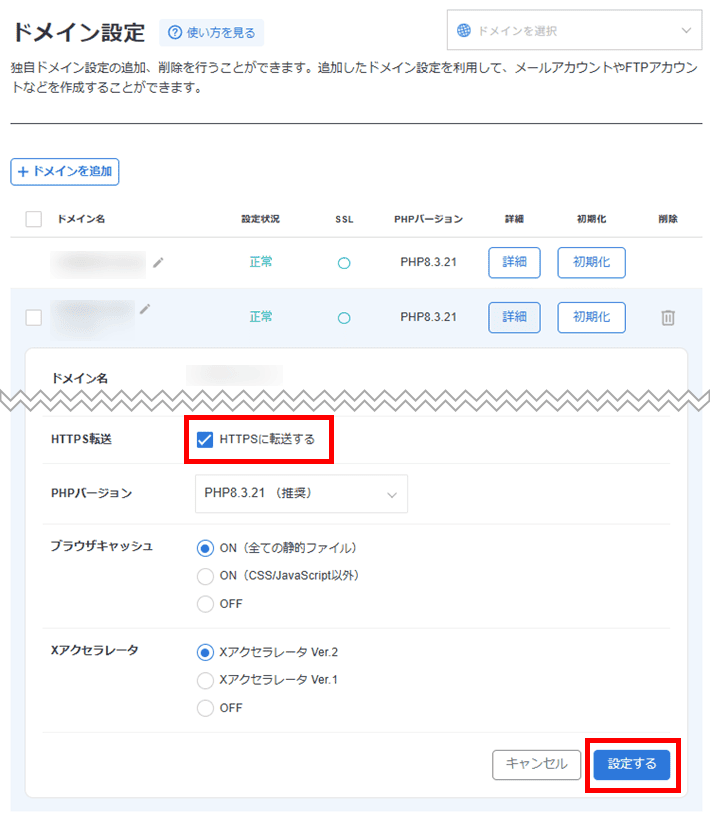
以上で完了です。
「http://~」のURLでアクセスして、自動的に「https://~」のURLへ転送されるか確認してください。
Webサイトを常時SSL化するためには、WordPressの「設定 > 一般」で、「WordPress アドレス (URL)」と「サイトアドレス (URL)」のURLを、「http」から「https」に変更する必要があります。
詳しい手順は、別記事のなかで紹介している「WordPressのアドレス(URL)のhttpからhttpsへの変更」をご覧ください。
httpsへのリダイレクト設定は、「.htaccess編集」でも可能です。詳しい方法は、マニュアルをご覧ください。
「wwwのあり・なし」を統一したい
Webサイトに対するSEO評価の分散を防ぐために、URLの正規化は欠かせませんよね。
その一環として、URLを「www」あり・なしのどちらかに統一するときに便利な機能が、「www転送設定」です。
ドメイン設定画面にて希望の内容を選択するだけで、www転送の設定が完了します。
実際の手順は、以下のとおりです。
対象ドメインの詳細をクリックします。
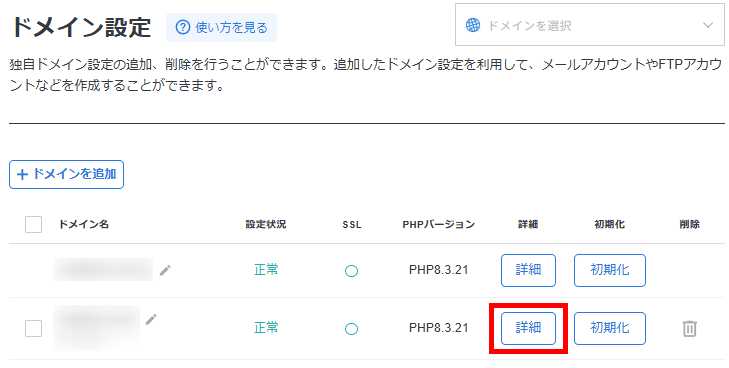
「www転送」の項目で転送先URL(wwwあり/なし)を選択し、設定するをクリックします。
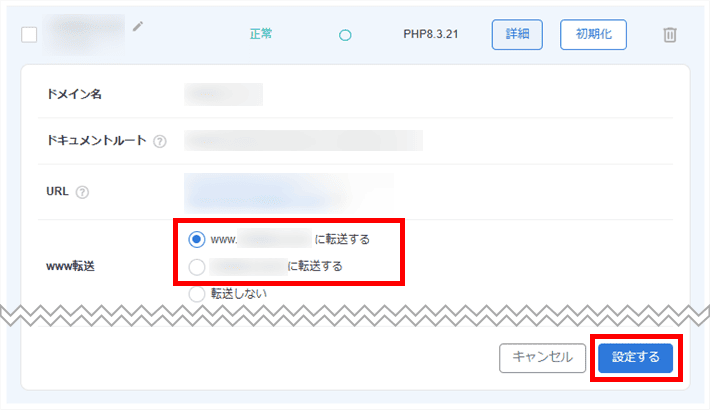
以上で完了です。
設定した転送先URLに正しくリダイレクトされるか確認してください。
Webサイトをリリースまで非公開にしたい
Webサイトはリリースするまでの間、非公開にしておきたいですよね。
クライアントと自社(Web制作会社様)のみアクセスできる状態が好ましいです。
「アクセス制限」機能を使えば、指定のフォルダに対してBasic認証(ユーザ名とパスワードによる認証)をかけられます。
実際の手順は、以下のとおりです。
アクセス制限をかけたいドメイン > 対象ディレクトリをの設定をONに変更します。
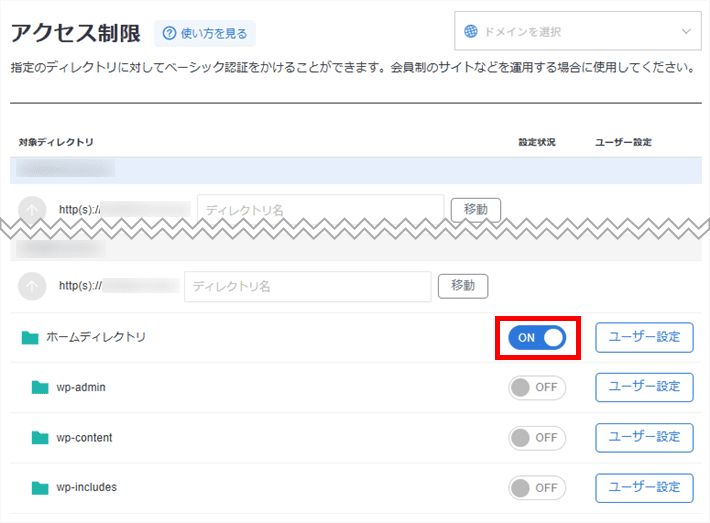
アクセス制限を「ON」にしたフォルダのユーザー設定 > ユーザーIDを追加を続けてクリックします。
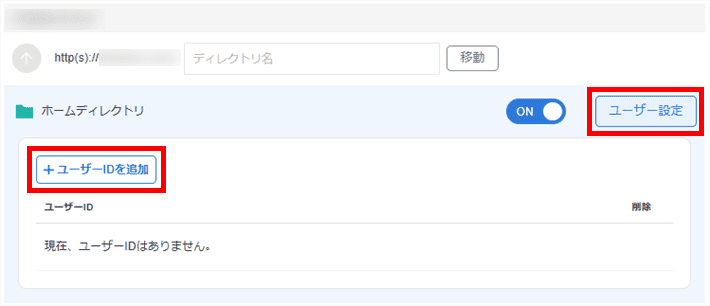
ユーザーIDとパスワードを入力し、追加するをクリックしてください。
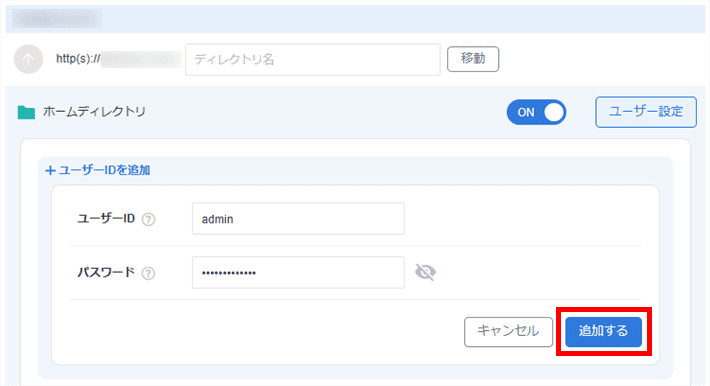
追加したユーザーが、一覧に表示されれば完了です。
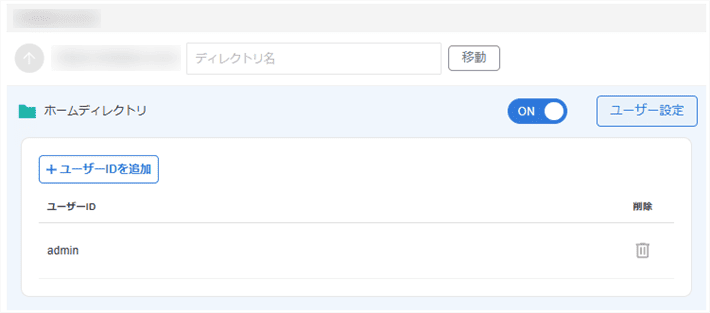
バックアップの取得や復元をしたい
『エックスサーバー』には、「自動バックアップ」機能があります。
万が一、Webサイトにトラブルがあったときなどにご利用ください。
- サーバー領域のWeb・メールデータ
過去14日分 - MySQLデータベース
過去14日分
実際の手順は、以下のマニュアルをご参考ください。
バックアップデータは、システムにより自動的に取得されるものであり、当該データの完全性を保証するものではございませんので、予めご了承ください。
その他、バックアップ対象外のデータもございます。
詳しくは、こちらからご確認ください。
トラブル発生時に確認したいサーバー設定項目
『エックスサーバー』では、以下WordPressに関連する機能がデフォルトで有効化(ON)されています。
必要に応じて、無効化(OFF)してください。
それぞれ解説します。
Webサイトの高速化
『エックスサーバー』では、Webサイトを高速化する目的で、以下の機能がデフォルトで有効化(ON)されています。
WordPressのプラグインによっては、競合する可能性があるため、万が一Webサイトに不具合が発生した場合は、ひとまず無効化(OFF)してみてください。
それぞれの機能について解説します。
Xアクセラレータ
「Xアクセラレータ」は、Webサイトの高速化や安定化が可能な『エックスサーバー』独自の機能です。
以下、2つのバージョンがあります。
- Xアクセラレータ Ver.1 … 静的ファイルの高速化(キャッシュ)
- Xアクセラレータ Ver.2 … 静的ファイルの高速化(キャッシュ)+PHPプログラムの高速化
なお、ドメインを追加したときに、自動で「Xアクセラレータ Ver.2」が有効化されています。
設定は、サーバーパネルの「高速化 > Xアクセラレータ」で変更可能です。
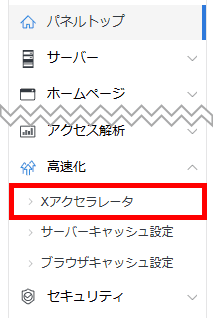
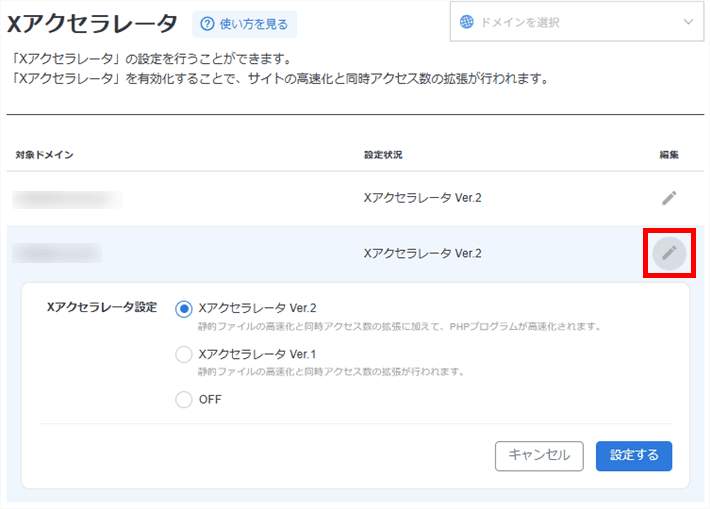
詳しくは、マニュアルの「Xアクセラレータ(エックスアクセラレータ)」をご覧ください。
サーバーキャッシュ設定
「サーバーキャッシュ設定」は、サーバー上でファイルのキャッシュを作成する機能です。
Webサイトの「表示速度」や「同時アクセス数」を、大幅に向上する効果が期待できます。
以下の注意点をご確認のうえ、不要であれば削除・無効化(OFF)してください。
ウェブサーバー上に、特定のユーザーや特定の環境のみに公開を制限しているコンテンツデータなどがある場合、本来広く公開されていないはずのデータがリバースプロキシ上にキャッシュされ、意図しないユーザーがそれらのデータへアクセス可能となってしまうことがありますので、ご注意ください。
例:.htaccessを用いて、特定のIPアドレスからのアクセスを拒否する
.htaccessを用いて、ブラウザごとに表示するコンテンツの振り分けを行う など。
サーバーパネルの「高速化 > サーバーキャッシュ設定」から、簡単に設定を変更できます。
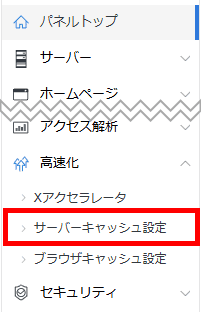
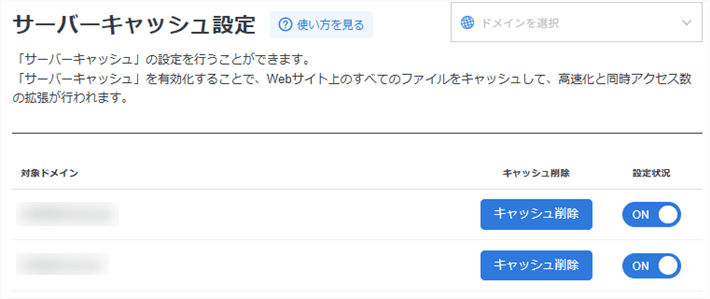
詳しくは、マニュアルの「サーバーキャッシュ設定」をご覧ください。
ブラウザキャッシュ設定
「ブラウザキャッシュ設定」は、ブラウザ側でのキャッシュ利用を指示する「レスポンスヘッダ(Expires、Cache-Controlヘッダ)の出力」を付加する機能で、表示速度の向上や転送量の軽減を実現します。
機能のON/OFFについて、以下3つの選択肢から選ぶことが可能です。
| 選択肢 | 説明 |
|---|---|
| ON(全ての静的ファイル) ※推奨 | CSS/JavaScriptを含む全ての静的ファイルに対してブラウザキャッシュ設定が有効になります。 対象ファイル(拡張子) .css .js .jpeg .jpg .gif .png .svg .svgz .wbmp .webp .ico .jng .bmp .3gpp .3gp .ts .mp4 .mpeg .mpg .mov .webm .flv .m4v .mng .asx .asf .wmv .avi .mid .midi .kar .mp3 .ogg .m4a .ra .woff .woff2 .ttf .otf .eot |
| ON(CSS/JavaScript以外) | CSS(.css)、JavaScript(.js)を除く静的ファイルに対してブラウザキャッシュ設定が有効になります。 |
| OFF | すべてのファイルに対してブラウザキャッシュ設定が無効になります。 |
設定を変更する場合は、サーバーパネルの「高速化 > ブラウザキャッシュ設定」からできます。
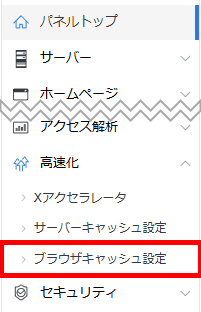
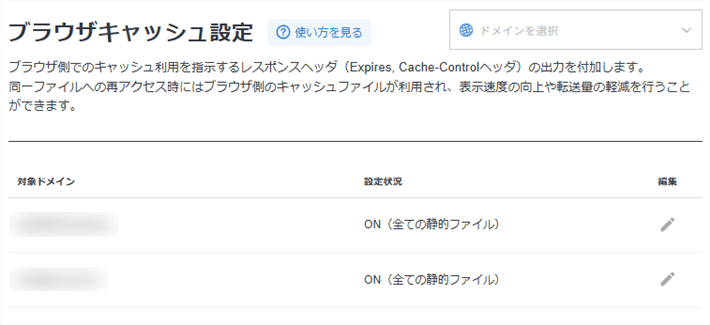
詳しくは、マニュアルの「ブラウザキャッシュ設定」をご覧ください。
WordPressのセキュリティ
WordPressのセキュリティ設定も基本的には、デフォルトで有効化(ON)されています。
有効化(ON)を推奨していますが、必要に応じて無効化(OFF)してください。
それぞれの機能について解説します。
国外アクセス制限設定
「国外アクセス制限設定」は、海外からのアクセスを遮断することで、不正なログインやDDoS攻撃を防ぐ機能です。
「Distributed Denial of Service attack」の略で、複数のパソコンを踏み台にして、サーバーに仕掛けるサイバー攻撃のこと。知らず知らずの間に、無関係な人が攻撃に加担してしまうおそれがあります。
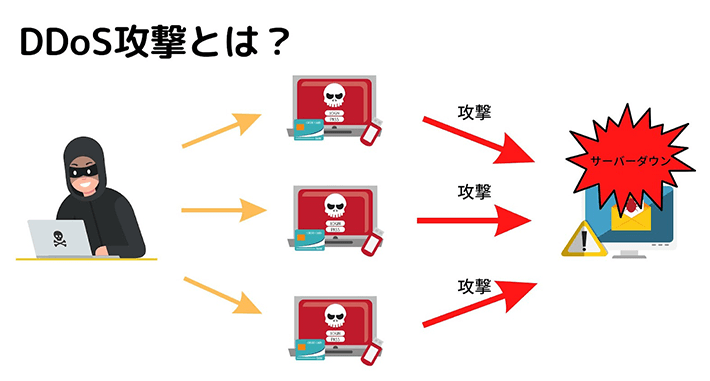
以下、4つの機能がデフォルトで有効化(ON)されています。
- ダッシュボード アクセス制限
- XML-RPC API アクセス制限
- REST API アクセス制限
- wlwmanifest.xml アクセス制限
※それぞれの機能の詳細は、マニュアルからご確認ください。
たとえば、海外からブログを更新する場合は、一時的に無効化(OFF)する必要があるでしょう。
サーバーパネルの「WordPress > WordPressセキュリティ設定」から、簡単に設定を変更できます。
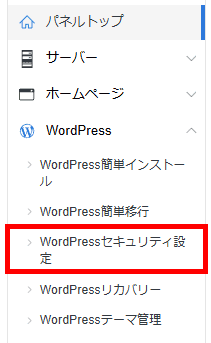
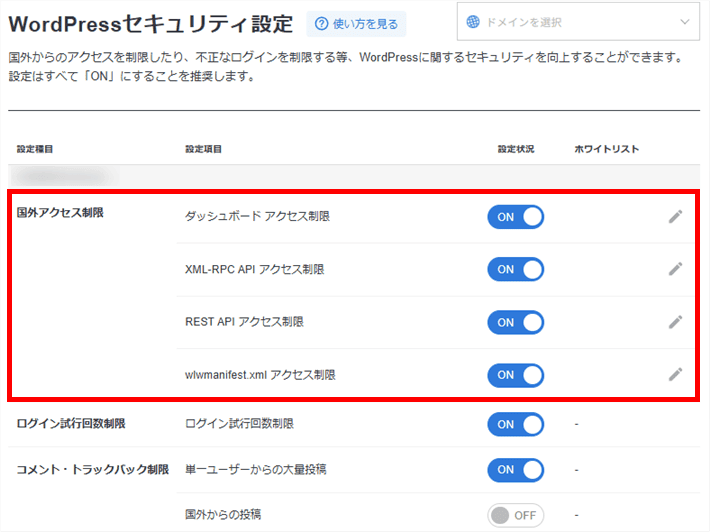
詳しくは、マニュアルの「国外アクセス制限」をご覧ください。
ログイン試行回数制限設定
「ログイン試行回数制限設定」は、短時間に連続してログインが失敗した場合に、アクセスを制限する機能。総当たり攻撃(ブルートフォースアタック)に有効です。
暗号解読方法の一つで、パスワードなど考えられるパターン(組み合わせ)を手あたり次第に試す攻撃です。英語でも「brute force(強引な)」と表現されるように、力づくな攻撃と言えます。
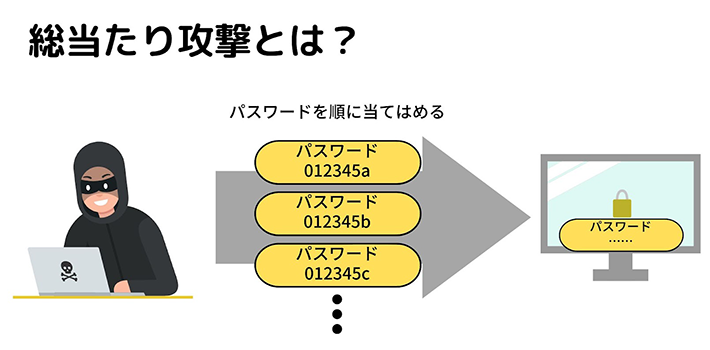
サーバーパネルの「WordPress > WordPressセキュリティ設定」から、簡単に設定を変更できます。
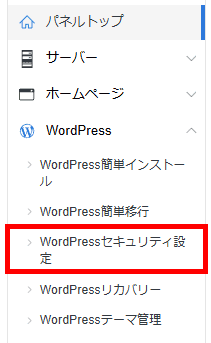
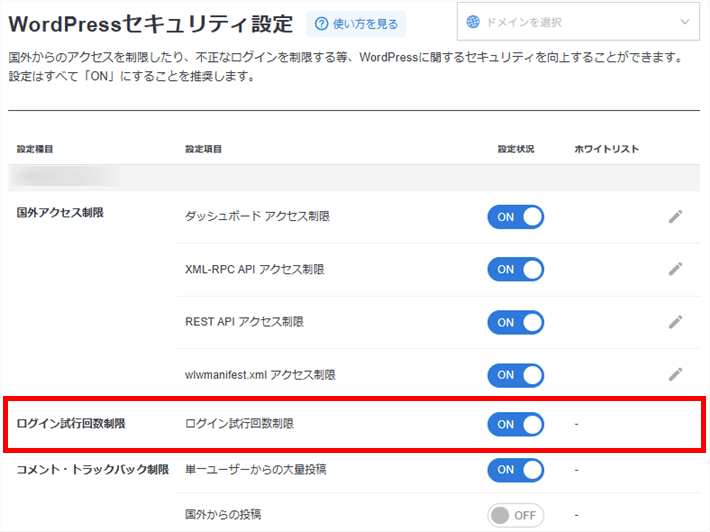
詳しくは、マニュアルの「ログイン試行回数制限設定」をご覧ください。
コメント・トラックバック制限設定
「コメント・トラックバック制限設定」では、以下2つをそれぞれ制限できます。
| 機能 | デフォルトの状態 | 説明 |
|---|---|---|
| 単一ユーザーからの大量投稿 | ON | 単一ユーザーからコメント・トラックバックスパムが行われた場合に、一時的にコメント・トラックバックを制限します。制限は、6時間が経過した後、自動的に解除されます。 |
| 国外IPアドレスからの投稿 | OFF | 国外IPアドレスからのコメント投稿、またはトラックバックを制限します。 |
サーバーパネルの「WordPress > WordPressセキュリティ設定」から、簡単に設定を変更可能です。
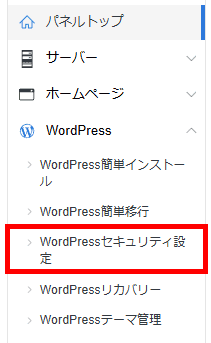
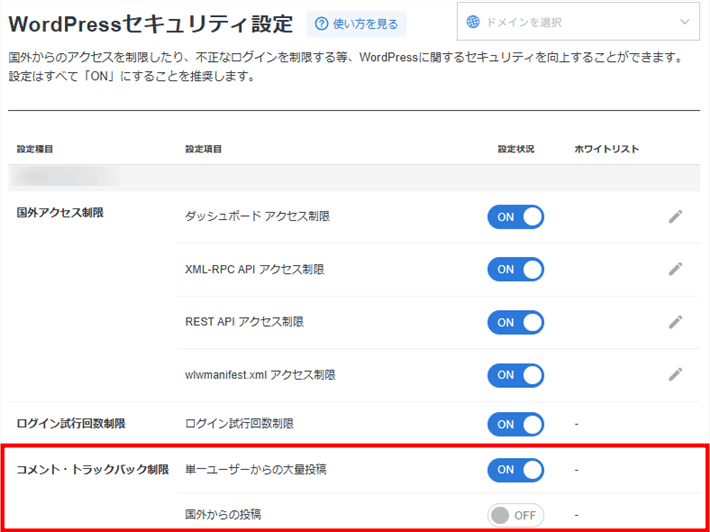
詳しくは、マニュアルの「コメント・トラックバック制限設定」をご覧ください。
まとめ
今回は、Web制作会社の方向けに、『エックスサーバー』にWordPressをインストールする方法を解説しました。
また、WordPressサイトを運営するにあたって、便利な機能も紹介したので、役立てていただければ嬉しいです。
この記事で解説した内容は、以下のマニュアルでもご案内しております。
不明点がある場合は、一度ご確認くださいませ。
- エックスサーバーのお申し込み
- 独自ドメインの取得
独自ドメイン永久無料特典 or 有料ドメインの購入 - 独自ドメインの設定
- ネームサーバーの設定
- 独自SSLの申請
無料独自SSL or オプション独自SSL - WordPress簡単インストール
- .htaccess編集
- アクセス制限
- 自動バックアップ
Webデータの取得/復元 - 自動バックアップ
MySQLデータベースの取得/復元 - 高速化
Xアクセラレータ/サーバーキャッシュ設定/ブラウザキャッシュ設定 - WordPressセキュリティ設定
それでは、素敵なホームページの完成を願っております。
以上、最後まで記事を読んでいただきありがとうございました。
ホームページの開設を検討している方へ
エックスサーバーは、高速かつ高い安定性を誇る「高性能レンタルサーバー」です。
国内シェアNo.1※のレンタルサーバーであり、24万社の導入実績があります。
2026年2月5日(木)17時まで、サーバー利用料金の半額がキャッシュバックされる期間限定キャンペーンを開催中です!
今なら実質月額495円~とお得にホームページを開設できます!
.comや.netなど大人気ドメインも永久無料と過去最大級にお得です。
ぜひこのお得な機会にホームページ開設をご検討ください!
※ 2025年12月時点、W3Techs調べ。
XServerビジネスは、エックスサーバーを法人向けに特化したレンタルサーバーです。
サーバー月間稼働率99.99%以上を保証する「SLA」をはじめ、セキュリティやサポートが充実しています。
2026年1月13日(火)17時まで、月額料金が30%キャッシュバックされる期間限定キャンペーンを開催中です!
今ならお得にホームページを開設できます!
コーポレートサイトでよく使われる「.co.jp」のドメインも永久無料で、大変お得です。
ぜひこのお得な機会にホームページ開設をご検討ください!
『エックスサーバー』と『XServerビジネス』の違いは、以下の記事で詳しく解説しています。
なお、当メディア「初心者のための会社ホームページ作り方講座」では、初心者の方にわかりやすく会社のホームページを始められる方法を紹介しています!
ホームページの始め方・立ち上げに関する、ご質問・ご相談はツイッターDM( @kawauso_xsv )までお気軽にどうぞ!
カワウソ
当メディアはリンクフリーです。貴社のSNSやブログでご紹介いただけると嬉しいです。